Filtrage et tri
Une fois chargée la source de données , vous pouvez manipuler la façon dont les données sont affichées. Cela a lieu dans la vue Filtre et tri.
Cliquez sur l'icône Filtre dans l'onglet Accueil pour accéder à la vue Filtre et tri :

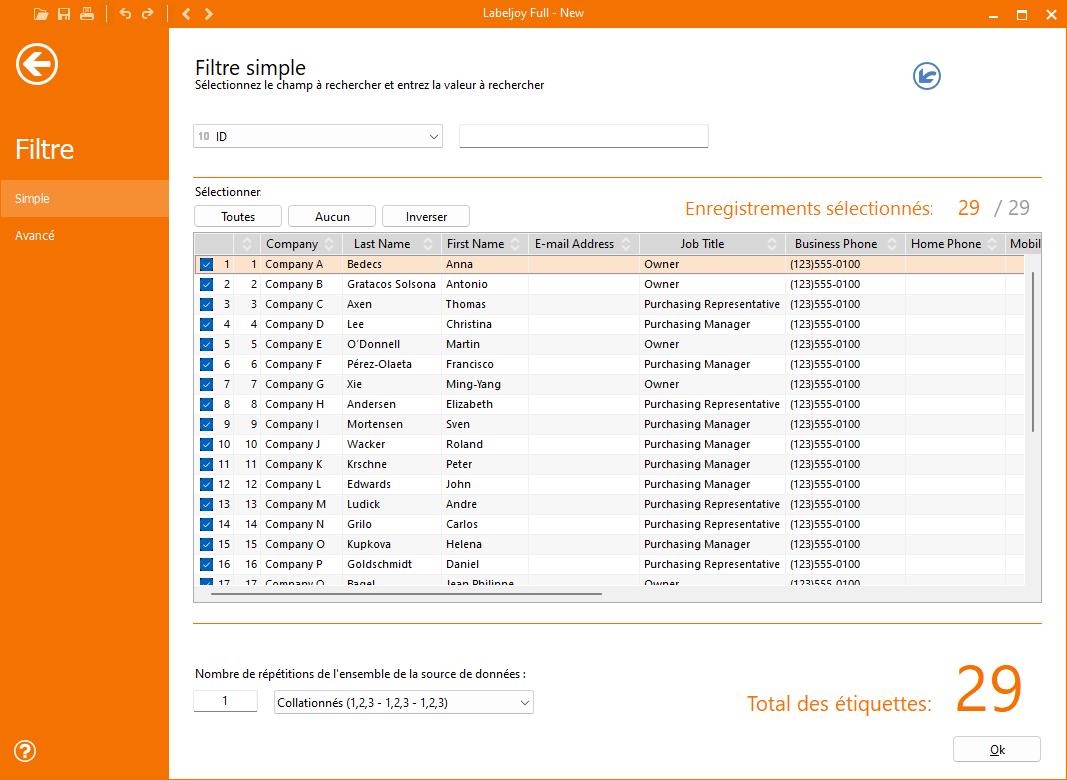
Cette vue vous permet de définir un filtre rapide (simple) en sélectionnant un champ et en entrant une valeur à filtrer.
De plus, vous pouvez créer un filtre plus complexe et détaillé en sélectionnant Avancé. Cette vue vous permet de créer un filtre simple ou double (ET / OU).
Cliquez sur l'icône + après le premier filtre pour ajouter une deuxième ligne de contrôles.
Les contrôles de filtrage sont :
- Champ : sélection du champ sur lequel le filtre va agir.
- Opérateur : sélection de l'opérateur qui sera utilisé pour appliquer le filtrage.
- Filtre : définition de la valeur à utiliser pour filtrer les enregistrements.
Par exemple, supposez que vous avez connecté le set à une table de liste de noms contenant le champ last_name et que vous souhaitez utiliser uniquement des noms de famille contenant « TH ». Sélectionnez Filtre simple, sélectionnez le champ last_name et entrez les lettres TH. La liste des enregistrements sera filtrée en fonction de ces paramètres et n'affichera que les enregistrements correspondant aux critères définis tels que, par exemple, SmiTH, THacker ou CaTHedral. L'application d'un filtre modifiera le nombre d'étiquettes qui seront affichées à l'écran et imprimées.
La vue de la grille juste en dessous des commandes de filtre montre les données résultantes, une fois le filtrage appliqué.
La vue en grille vous permet également de trier les données en cliquant sur les en-têtes de colonne.
Cliquez sur un en-tête de colonne pour trier vos données, en alternant entre, ascendant, descendant et aucun tri.
Vous pouvez trier les données par autant de colonnes que vous le souhaitez et le tri tiendra compte de l'ordre dans lequel vous cliquez sur les en-têtes.
Par exemple, si vous avez un champ nom et un champ prénom, en cliquant sur nom ascendant, puis prénom descendant, les données seront ordonnées en conséquence.
De plus, vous pouvez masquer / afficher des enregistrements uniques en cochant la case visible dans la première colonne.
Vous pouvez également signaler ou annuler le signalement de plusieurs enregistrements à la fois en cliquant sur les boutons Toutes, Aucun, Inverser.
Remarque :
vous pouvez sélectionner plusieurs lignes dans la grille à l'aide de combinaisons de touches standard. Lorsqu'une sélection est présente, les boutons n'agissent que sur les lignes sélectionnées.
Le filtrage d'un seul élément est perdu lorsque la source de données est mise à jour via la commande update data .
La section inférieure de la vue vous permet de définir des répétitions et le classement des données chargées.
